Table of contents
- Почему возникают сложности при отправке больших файлов с телефонов Android?
- Три способа отправки видео и больших файлов на устройствах Android
- Как отправлять большие видеофайлы с устройств Android на iPhone, ПК, Mac или адрес электронной почты
- Отправка больших видео на устройствах Android с помощью Dropbox
Не получается отправлять видео со смартфона Android?
Учитывая, какое количество устройств Android, операционных систем и производителей сегодня представлено на рынке, и правда легко запутаться. Но не волнуйтесь. Процесс предоставления доступа к видео практически одинаков на всех телефонах Android, независимо от модели.
В этом руководстве мы объясним, почему при отправке видео с использованием определенных платформ и приложений возникают проблемы. Мы также расскажем о решениях для передачи больших файлов, которые помогут вам обмениваться видеофайлами за считанные секунды.
Торопитесь? Быстро переходите к решению
Почему возникают сложности при отправке больших файлов с телефонов Android?
Для отправки видео с телефона мы, как правило, используем приложения для обмена сообщениями, социальные сети или электронную почту. Каждый из этих способов имеет свои ограничения.
Если у вас возникли проблемы с отправкой видео со смартфона Android, скорее всего, дело в одном из следующих двух факторов.
- Размер файла. Вы пытаетесь отправить видео большего размера, чем может обработать используемое приложение.
- Формат файла. В вашем файле используется неподдерживаемый видео- или аудиоформат.
Вот краткое описание наиболее распространенных способов отправки файлов на устройствах Android и ограничений для них.
SMS (MMS)
Максимальный размер файла: 3,5 МБ.
Очень маленький размер файла. Для соблюдения требования часто приходится сжимать видео, что приводит к ухудшению качества
Поддерживаемые форматы файлов
- MP4
- H.264/AAC
- MOV
Максимальный размер файла: 2 ГБ (при отправке в качестве документа или 100 МБ при отправке в качестве видеофайла).
При оправке видео автоматически сжимаются, что приводит к снижению их качества.
Поддерживаемые форматы файлов
- MP4
- AVI
- FLV
- 3GP
- MKV
- MOV
- H.264/AAC
Электронная почта
Максимальный размер файла: 10–25 МБ в качестве вложения (в зависимости от поставщика услуг).
Ограничения на размер файла затрудняют передачу видео в качестве вложений.
Поддерживаемые форматы файлов
- Любые
К счастью, короткие видео, записанные на телефон, обычно соответствуют требованиям всех перечисленных способов отправки. Однако вы можете столкнуться с проблемами при отправке роликов, экспортированных из видеоредактора, из-за настроек экспорта, например формата файла.
Что же делать, если нужно отправить большое видео с высоким разрешением со смартфона Android? Для обеспечения максимально возможного качества видео лучше всего использовать внешнюю службу для предоставления общего доступа к файлам с полным разрешением по ссылке. В этом случае пригодятся такие инструменты, как Dropbox Transfer и Dropbox Capture.
Три способа отправки видео и больших файлов на устройствах Android
Существует несколько способов отправить большой видеофайл с телефона Android. Каждый из этих способов подходит для определенных обстоятельств.
- Поделиться файлом через облачное хранилище с помощью ссылки на файлы в вашем аккаунте Dropbox или аналогичном облачном хранилище.
- Отправить отдельную ссылку на скачивание с помощью инструмента для пересылки больших файлов, например Dropbox Transfer.
- Использовать инструменты, поставляемые с телефоном, то есть стандартные приложений Android, такие как Google Фото.
Лучший способ передать видео в текстовом сообщении без потери качества — использовать ссылку для доступа к файлам, размещенным в облачном хранилище. Таким образом вы можете поделиться видео или отправить его копию без необходимости прибегать к сжатию, жертвовать разрешением, частотой кадров или качеством цветопередачи. Ура!
Поделитесь файлом через облачное хранилище
С помощью облачного хранилища, такого как Dropbox, вы сможете отправлять длинные видео без необходимости что-либо загружать или добавлять вложения к сообщению. Просто скопируйте ссылку на файл в облачном хранилище, вставьте ее в электронное письмо, окно приложения для обмена сообщениями или другой программы коммуникации и нажмите кнопку «Отправить». Готово!
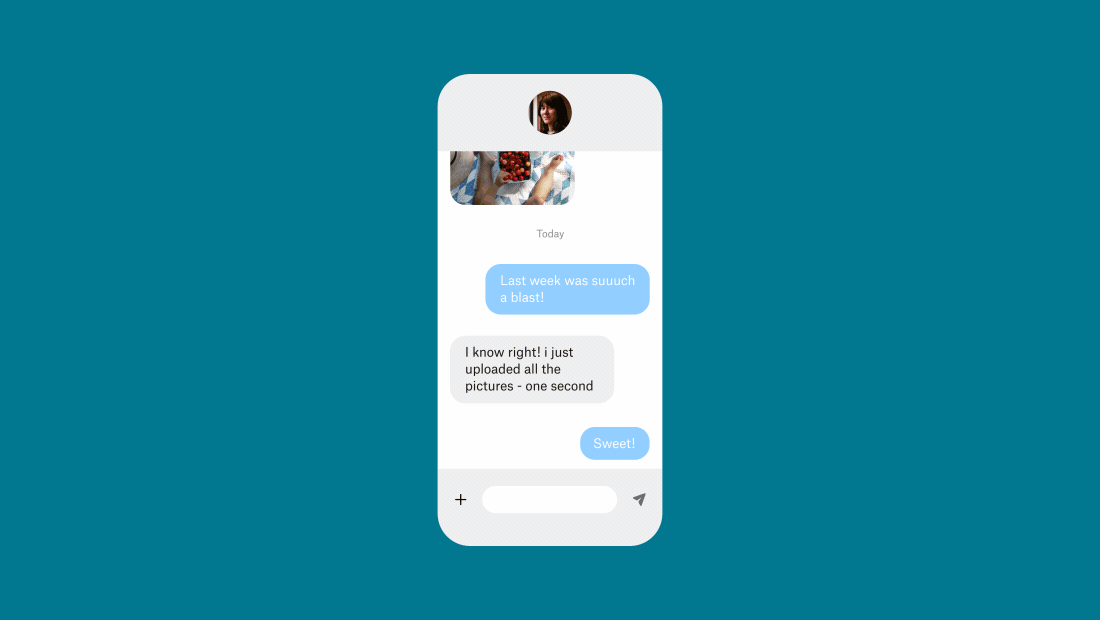
Когда вы делитесь ссылкой на файл в своем облаке, то даете получателю возможность просматривать размещенный в вашем хранилище экземпляр, а также работать с ним. То есть любые внесенные изменения будут видны получателю, даже если они внесены после отправки ссылки.
Такой способ отлично подходит, например, чтобы показать коллеге или соавтору видео, над которым вы работаете, но с точки зрения конфиденциальности это не самый лучший вариант.
Если вы не хотите, чтобы другой пользователь мог редактировать файл, установите ограничения, используя настройки доступа по ссылке. Таким образом вы получаете полный контроль над тем, кто из пользователей может смотреть ваше видео и какие действия производить.
Отправьте его с помощью инструмента для пересылки файлов
Если вы не хотите, чтобы кто-то получил доступ к вашей копии видео, отправьте дополнительную, чтобы пользователь скачал ее самостоятельно.
Именно в таких случаях на помощь приходят инструменты для передачи больших файлов, например Dropbox Transfer.
Просто выберите на своем телефоне файлы общим размером до 100 ГБ с помощью окна загрузки в Dropbox Transfer, настройте параметры и скопируйте защищенную ссылку, чтобы поделиться ею любым способом.Получатель затем сможет скачать копию файлов по полученной ссылке.
Dropbox Transfer позволяет вам контролировать свои файлы и всегда точно знать их статус.
- Отправляйте копии, чтобы не допустить нежелательных изменений
- Управляйте доступом с помощью паролей
- Устанавливайте срок действия для ссылки, чтобы получатели не тянули со скачиванием
- Подтверждение доставки с помощью уведомлений о скачивании
Но зачем останавливаться на этом? Вы можете персонализировать страницу скачивания в Dropbox Transfer, добавив фоновое изображение и логотип по своему выбору.
Использование встроенных приложений для обмена файлами на устройствах Android
На вашем телефоне Android, скорее всего, уже установлены инструменты, которые позволяют ему обмениваться данными с другими устройствами из той же экосистемы.
Хотя эти приложения не совсем бесполезны, их возможности часто ограничены. Например, файлы сжимаются для уменьшения их размера, а объем бесплатного хранилища невелик.
Тем не менее стоит узнать, какие приложения для обмена файлами есть на вашем телефоне. Например, на большинстве устройств Android предустановлено приложение Google Photos. Если вы настроили в нем автоматическое резервное копирование фотографий и видео, то сможете поделиться ссылкой на файл.
Стоит отметить, что встроенные облачные системы хранения часто сжимают медиаконтент при резервном копировании. В этом случае качество видео будет ниже, чем у оригинальной версии. Кроме того, для увеличения хранилища сверх стандартного объема обычно требуется приобрести подписку.
Если вы ищете удобный способ хранения и обмена видео без ущерба для качества, то облачное хранилище Dropbox и Dropbox Transfer — идеальный вариант для вас.
Как отправлять большие видеофайлы с устройств Android на iPhone, ПК, Mac или адрес электронной почты

Существует множество различных способов передачи больших файлов с телефона Android на другие устройства. Но какой из них подойдет вам лучше всего?
Отправка больших файлов с устройства Android на iPhone
У iPhone есть собственные встроенные приложения для обмена медиафайлами (например, «Сообщения»), которые специально предназначены для устройств Apple. С устройства на базе Android на устройство iPhone с помощью MMC можно отправить видео размером до 3,5 Мбайт, а с помощью приложения WhatsApp — до 2 Гбайт. Однако в приложении WhatsApp видео (до 2 Гбайт) придется отправлять не как видеофайл, а как обычный документ. Это связано с тем, что общий размер видеофайлов, отправляемых в сообщениях WhatsApp, не должен превышать 100 Мбайт, а разрешение — 720 пикселей. При передаче с использованием обоих указанных выше способов видео обычно подвергается сжатию, что приводит к ухудшению его качества.
Чтобы передать большое видео с устройства Android на iPhone, просто скопируйте ссылку на файл в облачном хранилище Dropbox и отправьте ее с помощью любого приложения для обмена сообщениями. Для создания ссылки также можно использовать инструменты для обмена файлами, например, Dropbox Transfer.
Отправка больших файлов с устройства Android на ПК или Mac
Если вам нужно передать файл на собственный ПК или Mac, обычно это можно сделать с помощью USB-кабеля, который подходит к портам телефона и компьютера.
Облачное хранилище Dropbox предоставляет еще более удобный способ: просто включите функцию загрузки с камеры, чтобы автоматически загружать новые файлы в облако и получать доступ к ним по мере необходимости.
Отправка больших файлов с устройства Android по электронной почте
Если вы попытаетесь переслать видео с телефона по электронной почте в виде вложения, скорее всего, у вас не получится это сделать из-за размера файла.
Чтобы поделиться файлом с устройства Android по электронной почте, просто скопируйте ссылку на файл в облачном хранилище Dropbox, как при передаче на другой телефон, и отправьте ссылку по электронной почте.
Вы также можете использовать средство для пересылки файлов, например Dropbox Transfer, для создания ссылки для скачивания или отправки файла прямо по электронной почте.
Отправка больших видео на устройствах Android с помощью Dropbox
Если вам нужно отправить готовую версию ролика или поделиться проектом, над которым еще работаете, с соавторами, Dropbox поможет вам отправить даже длинные видео с устройств Android.
Для этого сначала поделитесь ссылкой на облачное хранилище Dropbox или просто перейдите в Dropbox Transfer и начните добавлять файлы.


